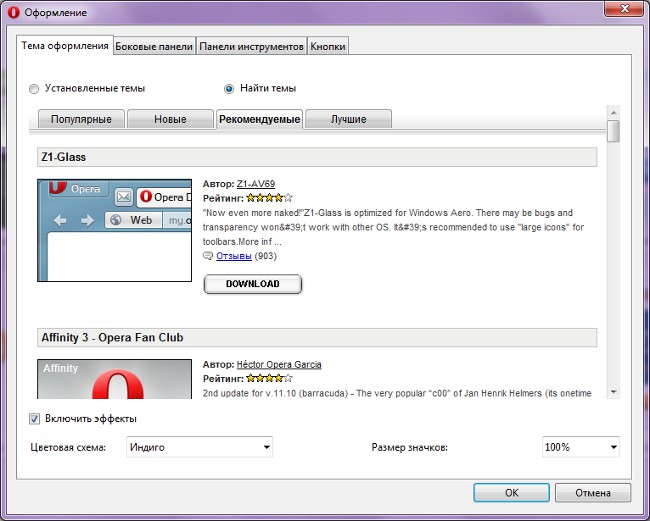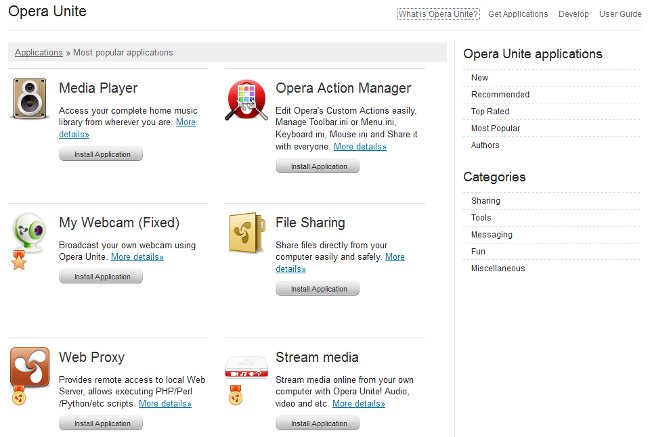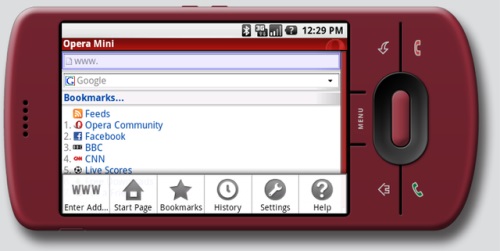Opera verwijderen
 Opera is een van de meest populaire browsers. Maar ondanks alle voordelen, moeten gebruikers soms Opera van hun computer verwijderen, bijvoorbeeld vanwege onjuist werk of gewoon omdat een andere browser handiger was. In dit artikel hoe Opera te verwijderen.
Opera is een van de meest populaire browsers. Maar ondanks alle voordelen, moeten gebruikers soms Opera van hun computer verwijderen, bijvoorbeeld vanwege onjuist werk of gewoon omdat een andere browser handiger was. In dit artikel hoe Opera te verwijderen."Wat is er zo ingewikkeld? - je vraagt. - Verwijderd door programma's te installeren en te verwijderen - en alles is klaar! "Maar niet alles is zo eenvoudig. Opera, net als veel andere browsers, slaat uw bladwijzers, gebruikersinstellingen en andere informatie op in systeemmappen. Deze mappen worden niet verwijderd wanneer Opera wordt verwijderd door standaardbesturingssystemen. Als u besluit om Opera opnieuw te installeren, ziet u na de installatie een browser met de instellingen die vóór het verwijderen waren aangebracht. Dit is handig, maar als je Opera wilt verwijderen om het "vanuit het niets" te installeren, is dit duidelijk niet wat je nodig hebt. Dus je zou moeten weten hoe je Opera volledig kunt verwijderen.
Ten eerste moet u precies weten waar de browser bladwijzers en gebruikersinstellingen opslaat. Om dit te doen, moet je naar deprogramma (de Opera-knop in de linkerbovenhoek van het browservenster - Help - Over het programma). U kunt simpelweg opera: about in de adresbalk typen en op Enter drukken. In het gedeelte Paden worden de mappen weergegeven waarin Opera instellingen, opgeslagen sessies, bladwijzers, gebruikersstijlen en andere gegevens opslaat.
In Windows XP deze mappen hebben meestal de volgende paden:
C: Documenten en instellingen Gebruikersnaam ToepassingsgegevensOperaOpera
C: Documenten en instellingenGebruikersnaamLocale instellingenApplicatiegegevensOperaOpera
voor Windows 7 de paden zijn:
C: UsersusernameAppDataLocalOperaOpera
C: UsersusernameAppDataRoamingOperaOpera
Onthoud of noteer deze paden of maak een screenshot. Nu kunt u de browser sluiten en Opera verwijderen door programma's te installeren en de-installeren: Start - Configuratiescherm - Programma's toevoegen of verwijderen (voor Windows 7 - Programma's en componenten).
Wanneer de browser wordt verwijderd, moet u de instellingenmappen verwijderen (de mappen waarvan u de adressen hebt bekeken in de browserinformatie). Merk op dat deze mappen kunnen worden verborgen, dusdat eerst moet je ze zichtbaar maken. En u kunt Total Commander of een ander bestandsbeheerprogramma gebruiken dat verborgen bestanden en mappen weergeeft. Voor het geval mappen niet permanent kunnen worden verwijderd, maar eenvoudig ergens naartoe kunnen worden verplaatst. Dan kunt u in dat geval uw gebruikersinstellingen herstellen. Controleer ook de map C: Program FilesOpera (in 64-bit-systemen - C: Program Files (x86) Opera). Als deze overblijft, verwijdert u deze samen met alle inhoud.
ten slotte, voor fidelity, kunt u de "sporen" van Opera in het register verwijderen. Gebruik om de registereditor te openeneen combinatie van toetsen Win + R (of Start - execute), typ regedit in het geopende venster en klik op OK of Enter. De Register-editor wordt geopend (klik op OK als het besturingssysteem om bevestiging tijdens het openen vraagt).
In het rechterdeelvenster van de editor moet je zoeken de volgende registratietak:
HKEY_CURRENT_USERSoftwareOperaSoftware
Verwijder deze tak (klik met de rechtermuisknop -Verwijder of selecteer met de linkermuisknop en druk op Verwijderen). Verwijder ook alle takken met betrekking tot Opera in de HKEY_USERS, HKEY_CLASSES_ROOT, HKEY_LOCAL_MACHINES softwaregedeelten. Voor uw gemak kunt u de zoekopdracht gebruiken: Bewerken - Zoeken, voer Opera in de zoekbalk in en klik op Volgende zoeken.
Merk op dat alle manipulaties met het register die u uitvoert op eigen risico, fouten kunnen leiden tot onstabiele werking van het besturingssysteem. Dus als u niet zeker weet wat u kunt verwijderenu hoeft niet naar het register te gaan, of er in ieder geval een reservekopie van te maken (hoe u dit moet doen, hebben we u verteld in het artikel "Google Chrome verwijderen?").
Gefeliciteerd, je hebt Opera volledig verwijderd! Nu kunt u het opnieuw installeren of een andere browser naar wens instellen.